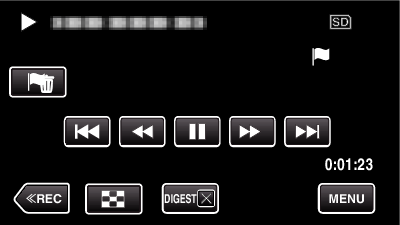-

- Wiedergabe
- Wiedergabe von Videos
-
WIEDERG. MARKG.
WIEDERG. MARKG.
Die während der Videoaufnahme markierten Szenen und die im Spielaufzeichnungsmodus (mithilfe der Smartphone-Anwendung) markierten Lieblings- und Torszenen können durchsucht werden.
Markierte Szenen und Torszenen können auch für die Wiedergabe extrahiert werden. Extrahierte Szenen können als Wiedergabeliste gespeichert werden. (GZ-EX515/GZ-EX510)
Die während der Aufnahme des Videos markierten Szenen können durchsucht werden.
Markierte Szenen können auch für die Wiedergabe extrahiert werden. Extrahierte Szenen können als Wiedergabeliste gespeichert werden. (GZ-E509/GZ-E505)
Berühren Sie  auf dem Videowiedergabebildschirm, um in den Modus Markierungswiedergabe zu schalten.
auf dem Videowiedergabebildschirm, um in den Modus Markierungswiedergabe zu schalten.
*Nachstehend ein Bildschirm des Modells mit Wi-Fi-Funktionen.
Anzeigen während der Markierungswiedergabe
Während der normalen Markierungswiedergabe
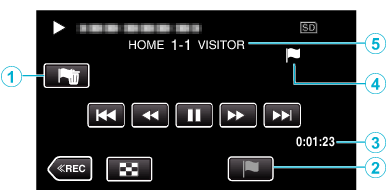
Anzeige |
Beschreibung |
|
|---|---|---|
|
|
Taste Markierung löschen |
Löscht die Markierung, die gerade angezeigt wird. |
|
|
Taste Wiedergabemarkierung |
Zur Eingabe einer Markierung, während die Wiedergabe läuft. |
|
|
Abgelaufene Zeit |
Zeigt die Wiedergabezeit des Videos an. |
|
|
„ |
Weist darauf hin, dass die aktuelle Szene markiert ist. |
|
|
Spielergebnis (GZ-EX515/GZ-EX510) |
Zeigt das Ergebnis des Spiels an (wird nur angezeigt, wenn das Ergebnis registriert wurde.) |
Während der DIGEST-/Markierungswiedergabe
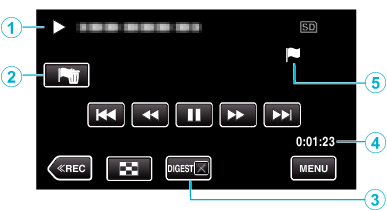
Anzeige |
Beschreibung |
|
|---|---|---|
|
|
Datums- und Uhrzeitanzeige |
- |
|
|
Taste Markierung löschen |
Löscht die Markierung, die gerade angezeigt wird. |
|
|
Taste DIGEST-Wiedergabe abbrechen |
Schaltet zur normalen Markierungswiedergabe. |
|
|
Abgelaufene Zeit |
Zeigt die Wiedergabezeit des Videos an. |
|
|
„ |
Weist darauf hin, dass die aktuelle Szene markiert ist. |
|
|
Spielergebnis (GZ-EX515/GZ-EX510) |
Zeigt das Ergebnis des Spiels an (wird nur angezeigt, wenn das Ergebnis registriert wurde.) |
HINWEIS
Wenn eine Szene markiert wurde, kann die nächste Szene erst nach 5 Sekunden markiert werden.


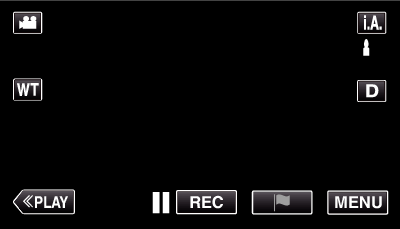
 Not NAND_DNTXILoojleczc.png)
_UJDCILjfyjupig.png)
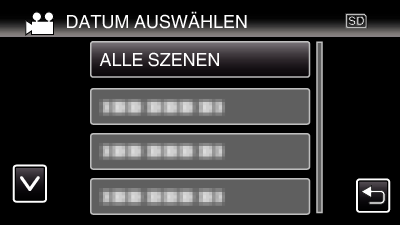
_DNTXILtyaopozp.png)